Fonction CHERCHE() : Rechercher une chaine de caractères
A quoi sert la fonction CHERCHE() ?
Cette fonction renvoie la position d'une chaîne de caractères recherchée. Cette fonction sera utile pour éxécuter d'autres calculs. Ces calculs pourront eux-même être utilisée pour extraîre du texte.
La fonction CHERCHE() permet de rechercher la position de certains caractères. Elle ne tient pas compte de la casse des caractères (sensible aux minuscucle et majuscules). Si la casse est imporante pour votre recherche il faut utiliser la fonction TROUVE() qui fonctionne de la même manière, à la seul différence que la casse est déterminante dans la recherche.
Comment utiliser la fonction CHERCHE() ?
Texte initial
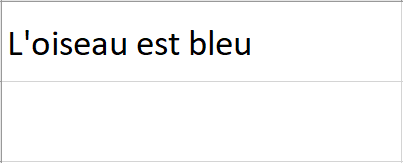
Sélection de données
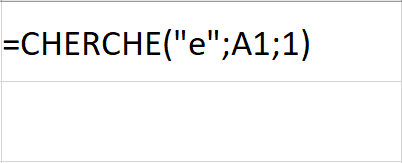
Saisissez les caractères : =CHERCHE("e";A1;1)
Résultat
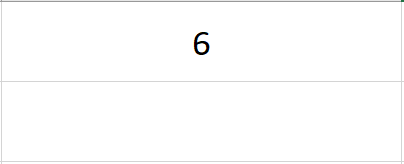
La fenêtre argument de la fonction CHERCHE()
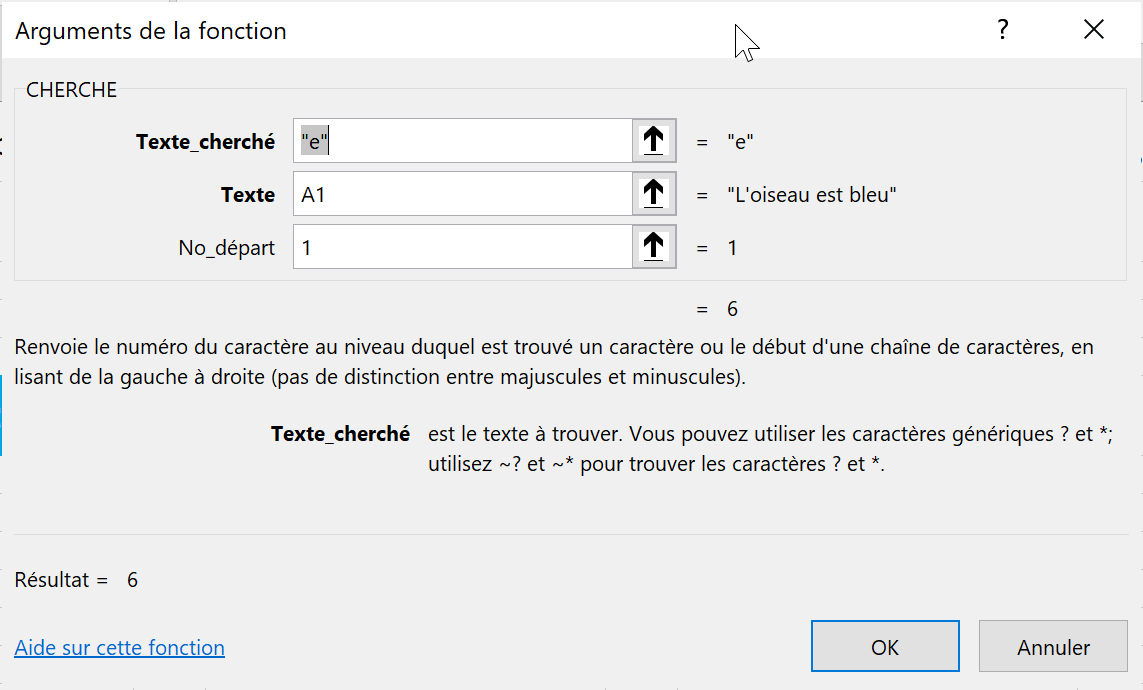
- La chaîne de caractères à trouver.
- La chaîne dans laquelle doit s'effectuer la cherche.
- La position, dans la chaîne longue, à partir de laquelle rechercher. Notez que cet argument est facultatif, si il est omis, la recherche commence à partir du premier caractère.
La fonction CHERCHE() correspond à la fonction SEARCH() dans la version anglaise de Excel
Exemple d'utilisation de la fonction CHERCHE
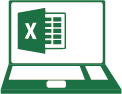 Tuto-excel.com
Tuto-excel.com
 Fonctions text
Fonctions text Fonctions pour extraire texte
Fonctions pour extraire texte Fonctions pour modifier texte
Fonctions pour modifier texte Fonctions pour supprimer textes
Fonctions pour supprimer textes NBCAR
NBCAR CHERCHE
CHERCHE TROUVE
TROUVE GAUCHE
GAUCHE DROITE
DROITE STXT
STXT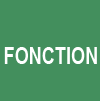 Fonction
Fonction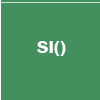 Fonction SI()
Fonction SI() Fonction SOMME.SI()
Fonction SOMME.SI()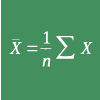 Fonctions statistiques
Fonctions statistiques Fonction rechercheV()
Fonction rechercheV()